¿Dónde almacena Edge los datos de Favoritos, Contraseña, Caché, Historial, Extensiones, Perfiles y Autocompletar?
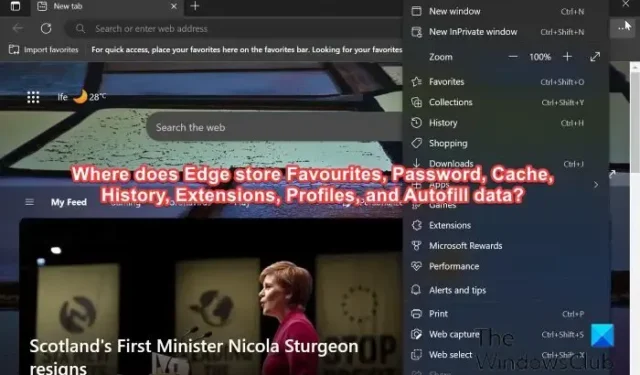
¿Dónde almacena Edge los datos de Favoritos, Contraseñas, Cachés, Historial, Extensiones, Perfiles y Autocompletar ? Si tiene estas preguntas en mente, entonces ha venido al lugar correcto; como en este post, estaremos discutiendo este tema.
Ubicación de Edge Favoritos, Contraseña, Caché, Historial, Extensiones, Perfiles y datos de Autocompletar
Debido a su mejor rendimiento, peso ligero y seguridad mejorada, que protege contra amenazas como malware, phishing y otras mientras navega, Microsoft Edge, el navegador oficial para computadoras con Windows, es utilizado como navegador predeterminado por muchos usuarios de Windows. Al igual que cualquier otra aplicación, Edge almacena los datos de navegación en una ubicación específica de su computadora. Sin embargo, ¿dónde almacena Edge los datos de Favoritos, Contraseñas, Cachés, Historial, Extensiones, Perfiles y Autocompletar? Conocer estas ubicaciones será muy útil si necesita transferir datos a una computadora nueva, solo desea una copia de seguridad de estos archivos o necesita solucionar un problema del navegador Edge en su PC.
¿Dónde almacena Edge los favoritos?
En computadoras con Windows 11/10, Microsoft Edge almacena Favoritos, también conocidos como Marcadores, en la siguiente ubicación de carpeta:
C:\Users\<Username>\AppData\Local\Microsoft\Edge\User Data\Default\Bookmarks
Si necesita hacer algo con sus favoritos de Microsoft Edge, puede encontrarlos en la ubicación anterior. Sin embargo, para acceder a la ubicación, primero debe mostrar los archivos que se han marcado como ocultos. Esto se debe a que uno de los archivos en la ruta es un archivo oculto en su computadora.
¿Dónde almacena Edge las contraseñas?
Al igual que otros navegadores, Microsoft Edge le permite guardar contraseñas para los sitios web que visita con frecuencia para que pueda acceder a ellos más fácilmente cuando necesite iniciar sesión en esos sitios web. Si está buscando dónde almacena las contraseñas Edge de Windows 11/10, siga los pasos a continuación:
- Presione Windows + S para abrir la Búsqueda de Windows.
- Escriba Credential Manager en el cuadro y luego abra el resultado coincidente.
- En la ventana Administrador de credenciales, encontrará sus contraseñas de Edge en la opción Credenciales web.
Aunque puede acceder a sus contraseñas de Edge a través del navegador, en realidad están almacenadas en el Administrador de credenciales de Windows y no tienen su propia carpeta en el Explorador de archivos. En su lugar, Windows encripta estos archivos en la siguiente ubicación en el Registro de Windows:
HKEY_CURRENT_USER\Software\Microsoft\Windows\CurrentVersion\Credentials
¿Dónde almacena Edge las contraseñas localmente?
Microsoft Edge almacena las contraseñas localmente en una ubicación cifrada en el Registro de Windows con la siguiente ruta:
HKEY_CURRENT_USER\Software\Microsoft\Windows\CurrentVersion\Credentials
¿Dónde almacena Edge la memoria caché?
Los cachés son datos web de los sitios web que ha visitado que los navegadores almacenan temporalmente para ayudar a que sea más fácil navegar por esos sitios web la próxima vez que los visite. Microsoft Edge almacena su caché en una carpeta local en el disco duro de su computadora de la siguiente ruta:
C:\Users\<UserName>\AppData\Local\Microsoft\Edge\User Data\Default\Cache
Debe saber que los archivos de caché están diseñados para ser temporales para que su navegador pueda borrarlos en cualquier momento
¿Dónde almacena Edge las cookies?
Todas las cookies de Microsoft Edge se almacenan en una carpeta llamada Cookies en su computadora con Windows. Por lo tanto, si desea acceder a las cookies de Edge, debe navegar a la siguiente ruta en el Explorador de archivos:
C:\Users\<UserName>\AppData\Local\Microsoft\Edge\User Data\Default\cookies
¿Dónde almacena Edge el historial?
Edge almacena su historial de navegación en un archivo de base de datos SQLite en la siguiente ubicación de su computadora:
C:\Users\<UserName>\AppData\Local\Microsoft\Edge\User Data\Default\History
El archivo del historial de navegación contiene información sobre los sitios que ha visitado, por lo que pueden ser útiles la próxima vez que necesite acceder a los sitios.
¿Dónde almacena Edge la extensión?
Su computadora almacena una carpeta para cada extensión instalada en su navegador Edge, que contiene recursos y archivos para estas extensiones. Sin embargo, ¿dónde almacena Edge los archivos de extensión en las computadoras con Windows? La siguiente dirección es donde puede acceder a la extensión Edge:
C:\Users\<UserName>\AppData\Local\Microsoft\Edge\User Data\Default\Extensions
En la carpeta anterior, encontrará cada una de las extensiones que ha instalado en su navegador Edge con el nombre del ID de la extensión.
¿Dónde almacena Edge los perfiles?
En su computadora con Windows, Edge almacena los perfiles y sus datos en la siguiente ubicación:
C:\Users\<UserName>\AppData\Local\Microsoft\Edge\User Data\Default
¿Dónde almacena Edge los datos de Autocompletar?
Los datos de autocompletar que incluyen direcciones guardadas, información de pago y otros, se almacenan localmente en una carpeta en su computadora con Windows. Puede acceder a esta carpeta navegando a la siguiente ruta en el Explorador de archivos:
C:\Users\<UserName>\AppData\Local\Microsoft\Edge\User Data\Autofill
En su PC con Windows, Edge guarda sus favoritos, contraseñas, cachés, historial, extensiones, perfiles e información de autocompletado en las ubicaciones que hemos discutido. Como resultado, siempre puede consultar esta página si necesita hacer una copia de seguridad de las carpetas o usarla para otro propósito.
- Ubicación de la carpeta de archivos temporales de Internet en Windows 11
- Ubicación de la carpeta de cookies para Chrome, Edge, Firefox, Opera
¿Puedo hacer una copia de seguridad y restaurar perfiles y favoritos de Edge en una PC con Windows?
Sí, puede hacer una copia de seguridad de los perfiles y favoritos de Edge en una PC con Windows y restaurarla más tarde en la misma computadora o en otra PC. El siguiente artículo contiene un tutorial detallado sobre cómo hacerlo.



Deja una respuesta